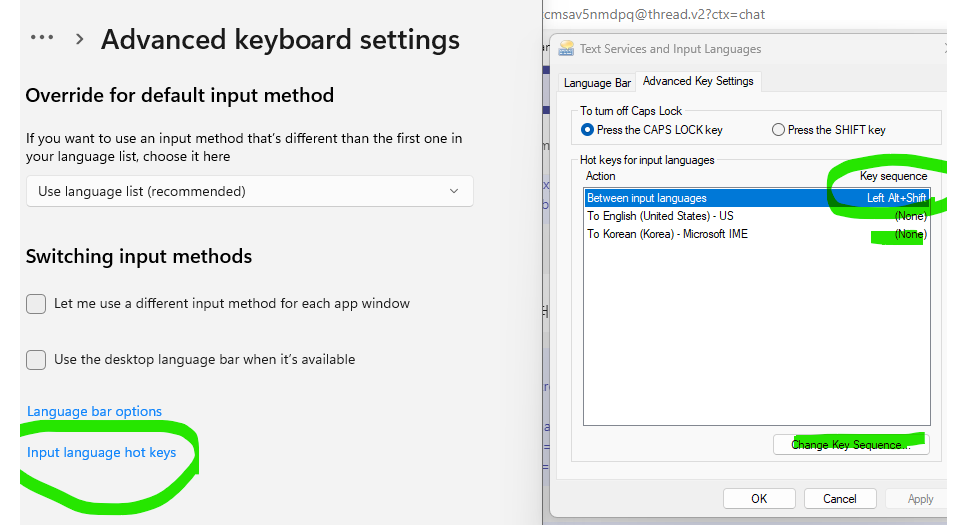MS windows OS 를 아주 오랜 기간동안 사용하였고 한글 영문을 변환하는데 마우스로 간단하게 영문 한글을 변환시켜서 사용하였고 한번 한글을 사용하는 상태에서는 굳이 영문에서 한글로 변환 시키지 않고 단순히 오른쪽 “alt” 단축키로 사용하면서 문제가 없었다.
하지만 사용하는 언어가 영어나 한글외에도 몇가지가 있을때에는 언어 변경을 하기는 쉽지가 않다. 그리고 미국에서나 한글을 기본(default)로 사용하지 않을때는 기본 언어에서 한글이나 다른 언어로 입력을 변환할려고 하면 몇가지 간단한 단축키를 설정하여 사용하면 굳이 메뉴바에 보이는 IME 언어를 선택하면서 입력언어를 바꾸는 불편함을 피할수 있다.
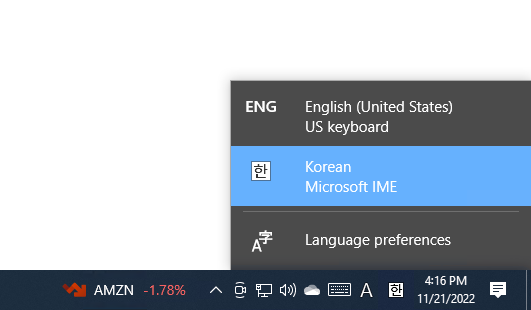
한두번은 쉽게 입력언어를 변경한다고 하지만 매번 메뉴에서 찿아서 입력 언어를 선택한다는 것은 실로 불편함의 대명사 일것이다.
그럼 이런 불편함을 없애는 단축키(ShortKey)를 윈도우즈 11(Windows 11)에서 만들어 주는 방법은 다음과 같다.
- Settings 연다. 당연히 윈도우즈 아이콘을 클릭하면 그 화면중에 “Settings”를 클릭하면 된다.
- Time & Language 를 왼쪽 네비게이션 섹션에서 선택하고 오른쪽에서 “Typing” d을 선택한다.
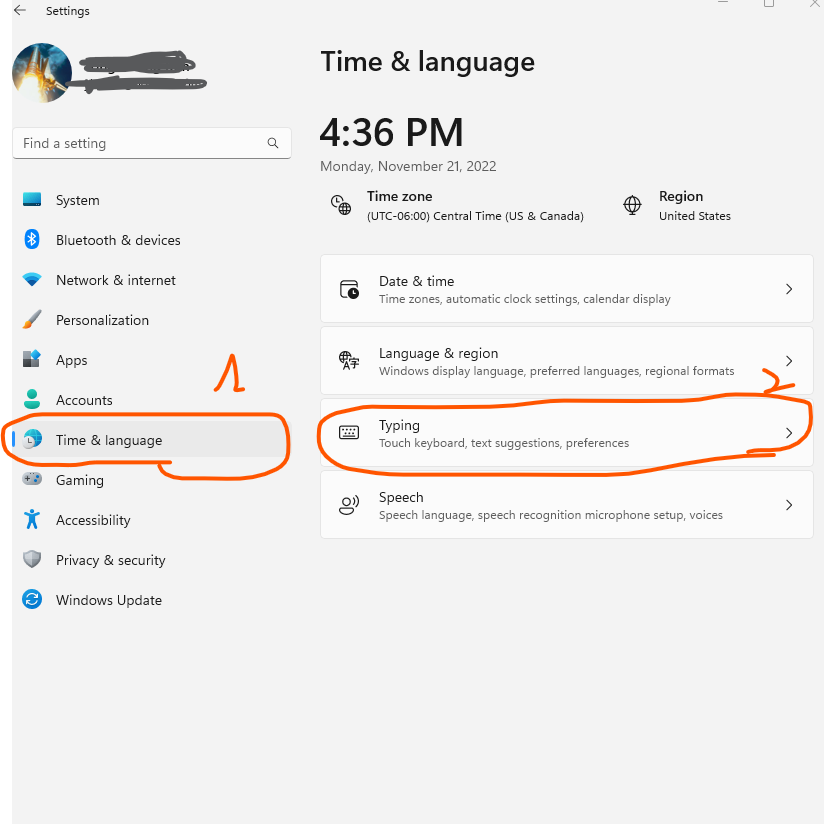
3. “Advanced keyboard settings” 에서 “Input language hot keys”를 밑에 보이는 그림처럼 선택한다.
4. 현재로는 2가지 언어만 있어서 기본 단축키인 왼쪽 Alt + Shift 키로 영문과 한글을 바꿀수 있다. 하지만 다른 것으로 바꾸고 싶은 단축키가 있으면 언어를 선택하고 “Change Key Sequence” 버튼을 눌러서 원하는 셋업을 하고 저장하면 간단히 끝난다.